Kako spojiti Alexa na svoje računalo
Što treba znati
- Za Alexa u sustavu Windows pritisnite Početak > Alexa aplikacija > Započnite i prijavite se na Amazon.
- Za Echo na Win 10, prijavite se na Alexa > Postavke > tvoj Echo > Bluetooth > Par. Otvorena Bluetooth postavke na Win 10 i povežite se.
- Za Echo na Macu, prijavite se na Alexa > Postavke > tvoj Echo > Bluetooth > Par, a zatim se povežite putem Bluetootha.
Ovaj članak objašnjava kako koristiti Alexa bilo s vašim Windows 10 PC ili Mac. Ako imate a Windows 10 ili Windows 11 PC, vjerojatno već imate aplikaciju Alexa za Windows 10. Možete ga koristiti samostalno ili možete povezati svoje Amazon Echo uređaje s PC-om ili Mac-om.
Kako postaviti Alexa za PC
Ako imate aplikaciju Alexa za Windows (ili je nabavite kasnije), morate je sami postaviti da biste je počeli koristiti.
-
Odaberi Početak > Alexa.
Ako ga već nemate, možete preuzmite aplikaciju Alexa za Windows iz trgovine Microsoft Store.
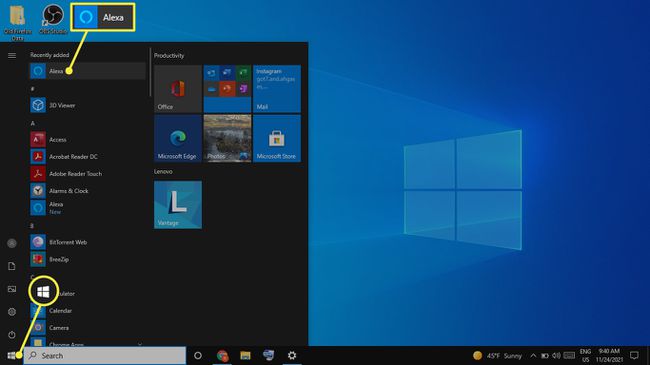
Odaberi Započnite kada se pojavi zaslon za postavljanje.
-
Prijavite se na svoj Amazon račun.
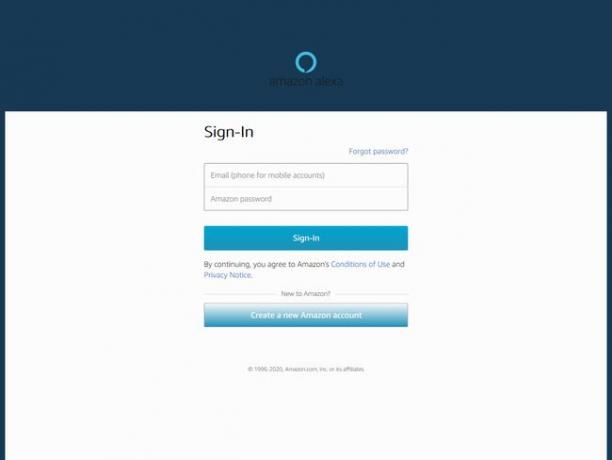
Odaberi Slažete se i nastavite na Odredbe i uvjeti zaslon.
-
Odaberite željene postavke, a zatim odaberite Završite postavljanje. Ako niste sigurni koje postavke biste trebali odabrati, ne brinite jer ih možete promijeniti kasnije.
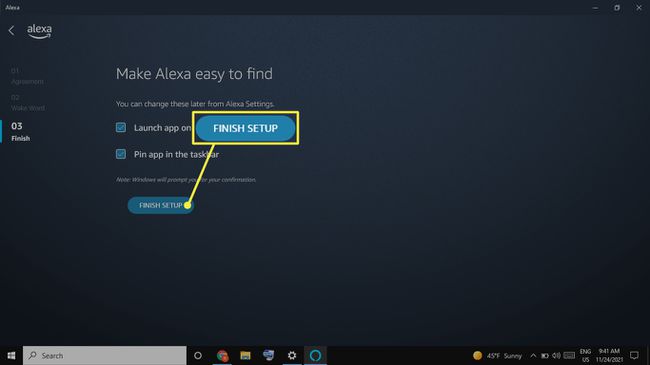
Nakon početne prijave, Alexa je uvijek spremna na vašem računalu.
Da biste koristili Alexa za PC, započnite izgovaranjem riječi za buđenje ("Alexa," "Ziggy", "Računalo", "Echo" ili "Amazon") nakon čega slijedi naredba. Alternativno, odaberite Alexa na Windowsima ikona za pokretanje aplikacije.
Alexa za PC ne podržava sve značajke dostupne na Echo uređajima. Na primjer, možete vidjeti svoj popis za kupnju na računalu, ali ne možete uređivati popis tamo. Umjesto toga, morate unijeti promjene putem aplikacije Alexa.

Koristite Alexa kao zvučnik vašeg računala
Ako imate Echo uređaj i vaše računalo ima Bluetooth, možete ih upariti i koristiti svoj Alexa uređaj kao zvučnik za svoje računalo.
Kako upariti Windows PC s Echo
Potrebno je samo nekoliko koraka da biste uparili Amazon Echo s računalom sa sustavom Windows.
Prijavite se na svoj Alexa račun tako što ćete otići na alexa.amazon.com.
-
Odaberi Postavke u lijevom oknu, a zatim odaberite svoj Echo na popisu uređaja.

-
Odaberi Bluetooth.
Provjerite je li Bluetooth omogućen a vaše računalo je vidljivo. Vaš Echo uređaj također mora biti uključen i povezan s internetom.

-
Odaberi Uparite novi uređaj. Alexa će tražiti dostupne uređaje.

-
Tip Bluetooth u okviru za pretraživanje sustava Windows (može biti u izborniku Start) i odaberite Bluetooth i postavke drugih uređaja.
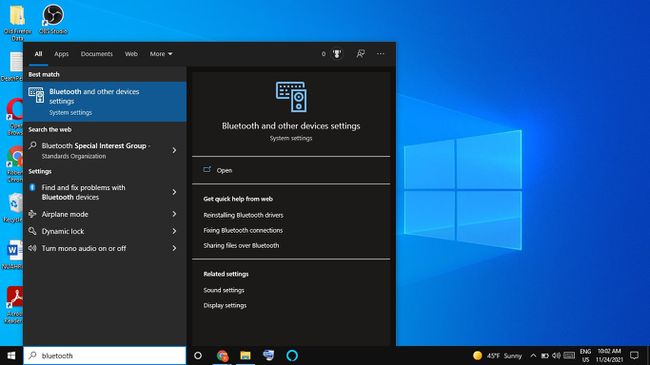
-
Odaberi Dodajte Bluetooth ili druge uređaje.
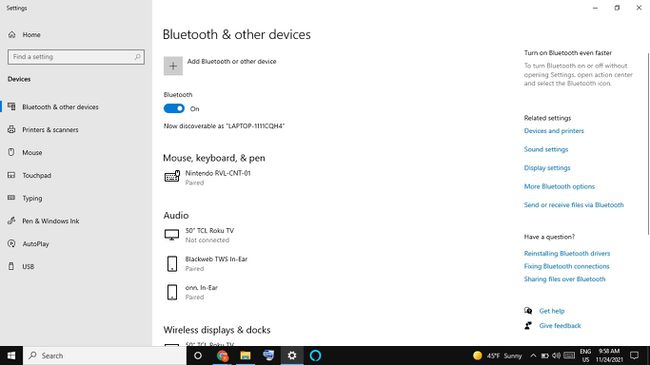
-
Odaberite Bluetooth.
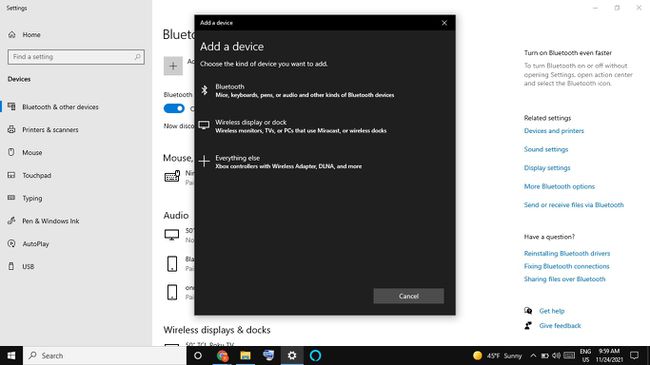
-
Odaberite svoj Echo na popisu uređaja.
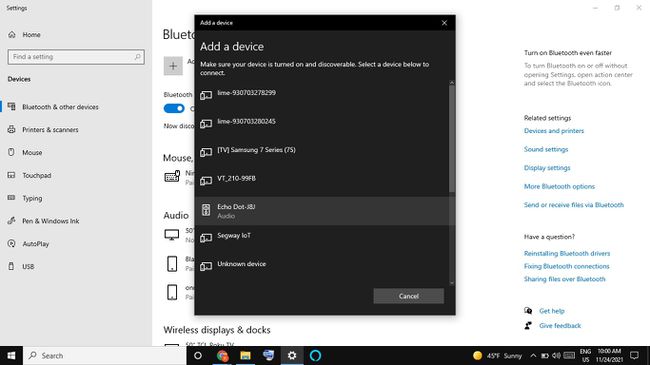
-
Odaberi Gotovo na ekranu za potvrdu. Vaše je računalo sada povezano s vašim Echo kao zvučnik.
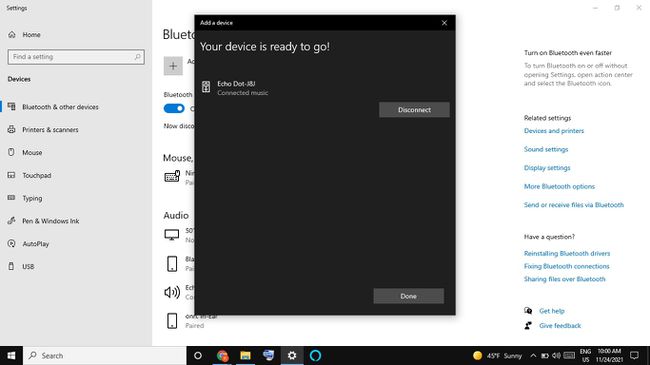
-
U svom web pregledniku odaberite leđa gumb za povratak na stranicu Bluetooth postavki. Trebali biste vidjeti svoje prijenosno računalo na popisu ispod Bluetooth uređaji.
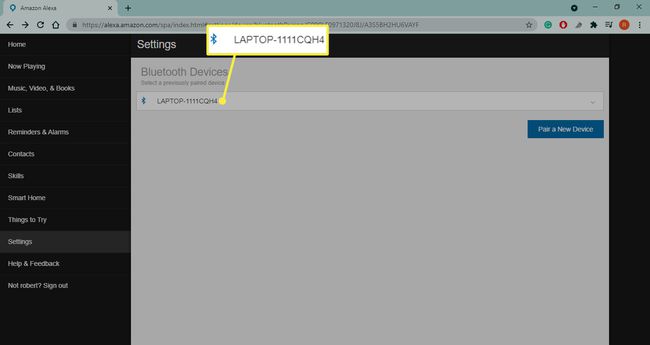
Kako upariti Echo s Mac-om
Uparivanje Amazon Echo-a s Mac-om slično je uparivanju s računalom.
Prijavite se na svoj Alexa račun tako što ćete otići na alexa.amazon.com.
-
Odaberi Postavke u lijevom oknu, a zatim odaberite svoj Echo na popisu uređaja.

-
Odaberi Bluetooth.

-
Odaberi Uparite novi uređaj; Alexa će tražiti dostupne uređaje.

-
Odaberi Jelovnik jabuke > Postavke sustava.

-
Odaberi Bluetooth.

-
Na popisu Uređaji odaberite Spojiti pored vašeg Eha.

U svom web pregledniku odaberite leđa gumb za povratak na stranicu Bluetooth postavki. Trebali biste vidjeti svoje prijenosno računalo na popisu ispod Bluetooth uređaji.
Da biste postavili Echo kao zadani zvučnik, idite na Jelovnik jabuke > Postavke sustava > Zvuk > Izlaz, zatim odaberite svoj Echo na popisu uređaja.
